Az Configuration Manager-konzol használata
A következőre vonatkozik: Configuration Manager (aktuális ág)
A rendszergazdák a Configuration Manager-környezetet a Configuration Manager-konzolon kezelhetik. Ez a cikk a konzolon való navigálás alapjait ismerteti.
A konzol megnyitása
A Configuration Manager-konzol minden helykiszolgálón telepítve van. Más számítógépekre is telepítheti. További információ: A Configuration Manager-konzol telepítése.
A konzol windowsos számítógépen való megnyitásának legegyszerűbb módja, ha a Start menüben elkezd gépelni Configuration Manager console. Előfordulhat, hogy nem kell begépelnie a teljes sztringet a Windows számára a legjobb egyezés megtalálásához.
Ha a Start menüben böngészik, keresse meg a Configuration Manager konzol ikonját a Microsoft Endpoint Manager csoportban.
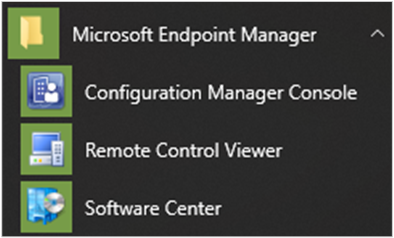
Csatlakozás helykiszolgálóhoz
A konzol a központi adminisztrációs helykiszolgálóhoz vagy az elsődleges helykiszolgálókhoz csatlakozik. Nem csatlakoztathat Configuration Manager-konzolt másodlagos helyhez. A telepítés során megadta annak a helykiszolgálónak a teljes tartománynevét (FQDN), amelyhez a konzol csatlakozik.
Ha másik helykiszolgálóhoz szeretne csatlakozni, kövesse az alábbi lépéseket:
Válassza a menüszalag tetején található nyilat, és válassza a Csatlakozás új webhelyhez lehetőséget.
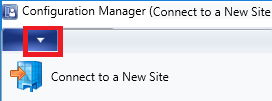
Írja be a helykiszolgáló teljes tartománynevét. Ha korábban már csatlakozott a helykiszolgálóhoz, válassza ki a kiszolgálót a legördülő listából.
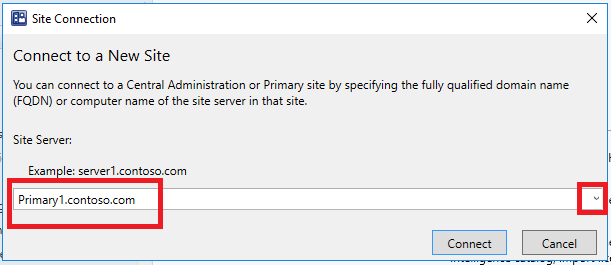
Válassza a Csatlakozás lehetőséget.
Tipp
Megadhatja, hogy a rendszergazdák milyen minimális hitelesítési szintet férjenek hozzá Configuration Manager webhelyekhez. Ez a funkció arra kényszeríti a rendszergazdákat, hogy a szükséges szinttel jelentkezzenek be a Windowsba. További információ: Plan for the SMS Provider (Az SMS-szolgáltató megtervezése).
Navigációs
Előfordulhat, hogy a konzol egyes területei nem láthatók a hozzárendelt biztonsági szerepkörtől függően. További információ a szerepkörökről: A szerepköralapú felügyelet alapjai.
Munkaterületek
A Configuration Manager konzol négy munkaterületet rendelkezik:
Eszközök és megfelelőség
Szoftverkönyvtár
Megfigyelő
Felügyelet
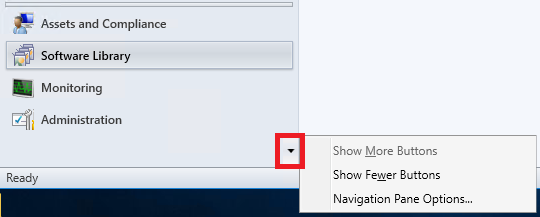
A munkaterület gombjainak átrendezése a lefelé mutató nyílra, majd a Navigációs ablak beállításai elemre kattintva. Jelöljön ki egy elemet felfelé vagy lefelé mozgatni. Válassza az Alaphelyzet lehetőséget az alapértelmezett gombsorrend visszaállításához.

A Munkaterület gomb kis méretűvé alakításához válassza a Kevesebb gomb megjelenítése lehetőséget. A lista utolsó munkaterülete először kis méretűre van állítva. Jelöljön ki egy kisméretű gombot, majd a További gombok megjelenítése lehetőséget választva állítsa vissza a gombot az eredeti méretére.
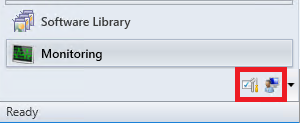
Csomópontok
A munkaterületek csomópontok gyűjteményei. Ilyen csomópont például a Szoftverkönyvtár munkaterület Szoftverfrissítési csoportok csomópontja.
Miután a csomópontban volt, a nyílra kattintva kis méretűre állíthatja a navigációs ablakot.
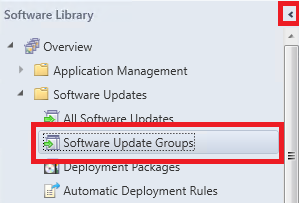
A navigációs sáv használatával mozoghat a konzolon a navigációs ablak kis méretűre állításakor.
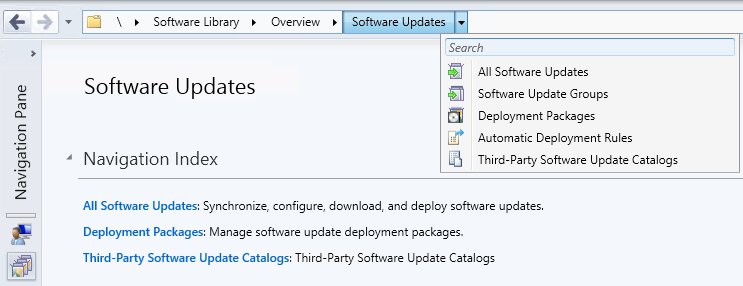
A konzolon a csomópontok néha mappákba vannak rendezve. A mappa kiválasztásakor általában megjelenik egy navigációs index vagy egy irányítópult.
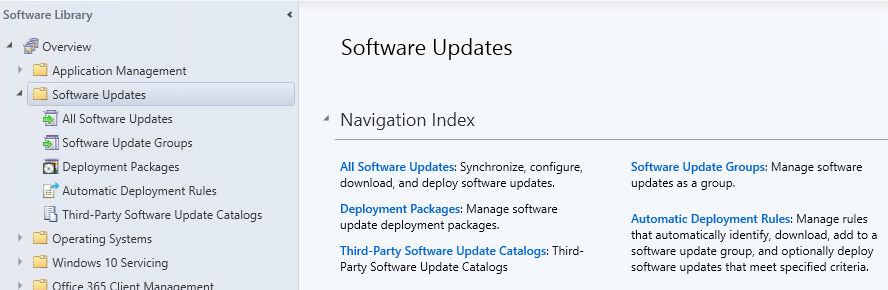
Megjegyzés:
A PowerShell használatával a következő parancsmagokkal kezelheti a konzolmappákat:
Szalag
A menüszalag a Configuration Manager konzol tetején található. A menüszalag több lapfület is tartalmazhat, és a jobb oldali nyíllal kis méretűre állítható. A menüszalag gombjai a csomóponttól függően változnak. A menüszalag legtöbb gombja helyi menükben is elérhető.

Részletek panel
Az elemekről a részletek panel áttekintésével kaphat további információt. A részletek panelen egy vagy több lap is lehet. A lapok a csomóponttól függően változnak.
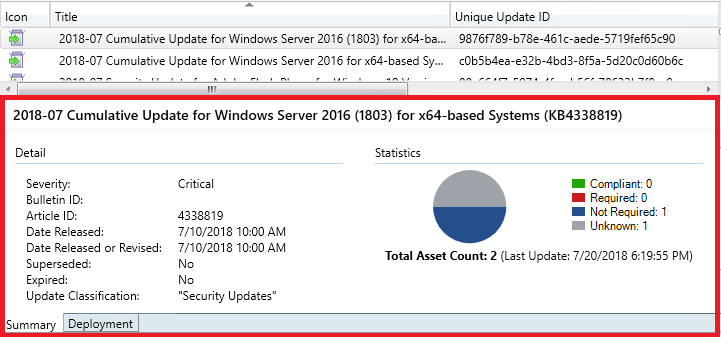
Oszlopok
Hozzáadhat, eltávolíthat, átrendezhet és átméretezhet oszlopokat. Ezek a műveletek lehetővé teszik a kívánt adatok megjelenítését. Az elérhető oszlopok a csomóponttól függően változnak. Ha oszlopot szeretne hozzáadni vagy eltávolítani a nézetből, kattintson a jobb gombbal egy meglévő oszlopfejlécre, és válasszon ki egy elemet. Az oszlopok átrendezéséhez húzza az oszlopfejlécet oda, ahová szeretné.
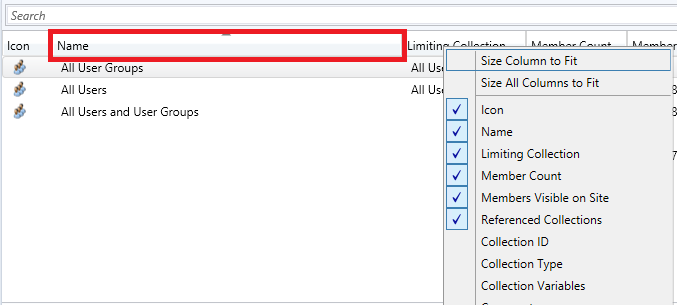
Az oszlop helyi menüjének alján rendezheti vagy csoportosíthatja az oszlopokat. Emellett az oszlop szerint is rendezhet, ha kijelöli annak fejlécét.
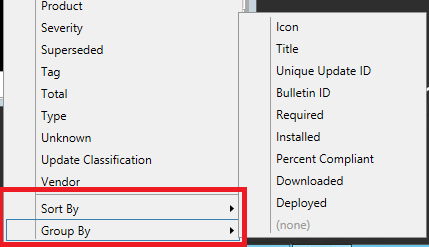
Zárolás feloldása objektumok szerkesztéséhez
Ha a Configuration Manager konzol nem válaszol, kizárhatja a további módosítások elvégzését, amíg a zárolás 30 perc után le nem jár. Ez a zárolás a Configuration Manager SEDO (Elosztott objektumok szerializált szerkesztése) rendszer része. További információ: Configuration Manager SEDO.
A zárolást a Configuration Manager-konzol bármely objektumán törölheti. Ez a művelet csak a zárolással rendelkező felhasználói fiókra vonatkozik, és ugyanarra az eszközre, amelyről a webhely engedélyezte a zárolást. Amikor megpróbál hozzáférni egy zárolt objektumhoz, most már elvetheti a módosításokat, és folytathatja az objektum szerkesztését. Ezek a módosítások akkor is elvesznek, ha a zárolás lejárt.
Nemrégiben csatlakoztatott konzolok megtekintése
Megtekintheti a Configuration Manager konzol legutóbbi kapcsolatait. A nézet aktív kapcsolatokat és a közelmúltban csatlakoztatott kapcsolatokat is tartalmaz. A listában mindig megjelenik az aktuális konzolkapcsolat, és csak a Configuration Manager-konzolról érkező kapcsolatok láthatók. Nem jelenik meg PowerShell- vagy más SDK-alapú kapcsolat az SMS-szolgáltatóval. A webhely eltávolítja a 30 napnál régebbi példányokat a listából.
A csatlakoztatott konzolok megtekintésének előfeltételei
A fióknak olvasási engedéllyel kell rendelkeznie a SMS_Site objektumon.
Konfigurálja a felügyeleti szolgáltatás REST API-jának konfigurálását. További információ: Mi az a felügyeleti szolgáltatás?.
Csatlakoztatott konzolok megtekintése
A Configuration Manager konzolon lépjen az Adminisztráció munkaterületre.
Bontsa ki a Biztonság csomópontot, és válassza a Konzolkapcsolatok csomópontot .
Tekintse meg a legutóbbi kapcsolatokat a következő tulajdonságokkal:
- Felhasználónév
- Gép neve
- Csatlakoztatott hely kódja
- Konzolverzió
- Utolsó csatlakozás időpontja: Amikor a felhasználó legutóbb megnyitotta a konzolt
- Az előtérben lévő nyitott konzol 10 percenként küld szívverést, amely az Utolsó konzol szívverése oszlopban jelenik meg.
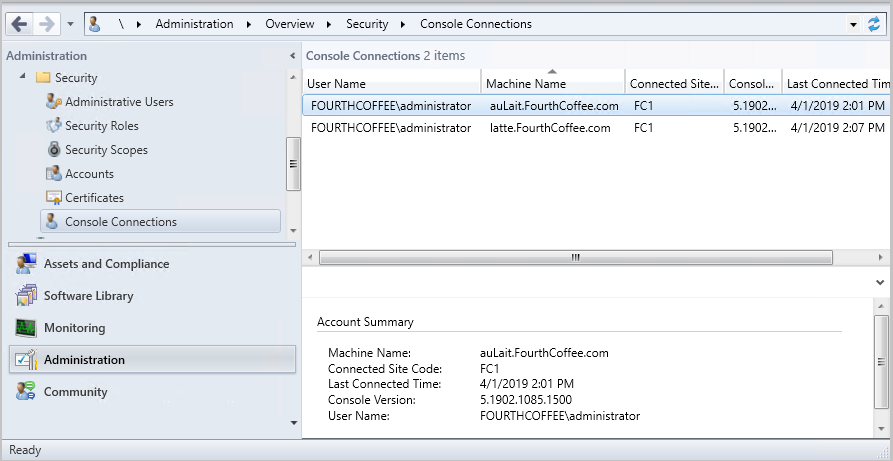
Microsoft Teams-csevegés indítása konzolkapcsolatokból
A Microsoft Teams konzolkapcsolatok csomópontjáról más Configuration Manager rendszergazdákat is értesíthet. Ha úgy dönt, hogy a Microsoft Teams csevegést rendszergazdaként indítja el, a Microsoft Teams elindul, és megnyílik egy csevegés a felhasználóval.
Előfeltételek
- A rendszergazdai csevegés indításához a csevegni kívánt fiókot Microsoft Entra azonosítóval vagy AD-felhasználófelderítéssel kell felderíteni.
- A Microsoft Teams arra az eszközre van telepítve, amelyen a konzolt futtatja. Megjegyzés
- A csatlakoztatott konzolok megtekintésének előfeltételei
A Microsoft Teams Csevegés indítása
- Lépjen a Felügyeleti>biztonsági>konzol kapcsolatai elemre.
- Kattintson a jobb gombbal egy felhasználó konzolkapcsolatára, és válassza a Microsoft Teams csevegés indítása lehetőséget.
- Ha a kijelölt rendszergazda nem találja az egyszerű felhasználónevet, a Microsoft Teams csevegés indítása szürkével jelenik meg.
- Ha a Microsoft Teams nincs telepítve arra az eszközre, amelyen a konzolt futtatja, hibaüzenet jelenik meg, beleértve a letöltési hivatkozást is.
- Ha a Microsoft Teams telepítve van arra az eszközre, amelyen a konzolt futtatja, az csevegést nyit a felhasználóval.
Ismert problémák
A Microsoft Teams nincs telepítve hibaüzenet nem jelenik meg, ha a következő beállításkulcs nem létezik:
Computer\HKEY_CURRENT_USER\SOFTWARE\Microsoft\Windows\CurrentVersion\Uninstall
A probléma megkerüléséhez manuálisan hozza létre a beállításkulcsot.
Konzolon belüli dokumentáció irányítópultja
A Közösségi munkaterület Dokumentáció csomópontja Configuration Manager dokumentációval és támogatási cikkekkel kapcsolatos információkat tartalmaz. A következő szakaszokat tartalmazza:
- Ajánlott: a fontos cikkek manuálisan válogatott listája.
- Hibaelhárítási cikkek: útmutatók Configuration Manager összetevők és funkciók hibaelhárításához.
- Új és frissített támogatási cikkek: a közelmúltban új vagy frissített cikkek.
Csatlakozási hibák elhárítása
A Dokumentáció csomópont nem rendelkezik explicit proxykonfigurációval. Az Internetbeállítások vezérlőpult kisalkalmazásban bármilyen, az operációs rendszer által definiált proxyt használ. A csatlakozási hiba utáni újrapróbálkozási művelethez frissítse a Dokumentáció csomópontot.
Sötét téma a konzolhoz
(A 2203-es verzióban vezettük be)
A 2203-es verziótól kezdődően a Configuration Manager konzol sötét témát kínál. A téma használatához válassza a menüszalag bal felső sarkában található nyilat, majd válassza a Konzoltéma váltása lehetőséget. Válassza ismét a Konzoltéma váltása lehetőséget a világos témához való visszatéréshez. A 2303-as verziótól a konzol főképernyője és a másodlagos hely törlése varázslók megfelelnek a sötét témának.
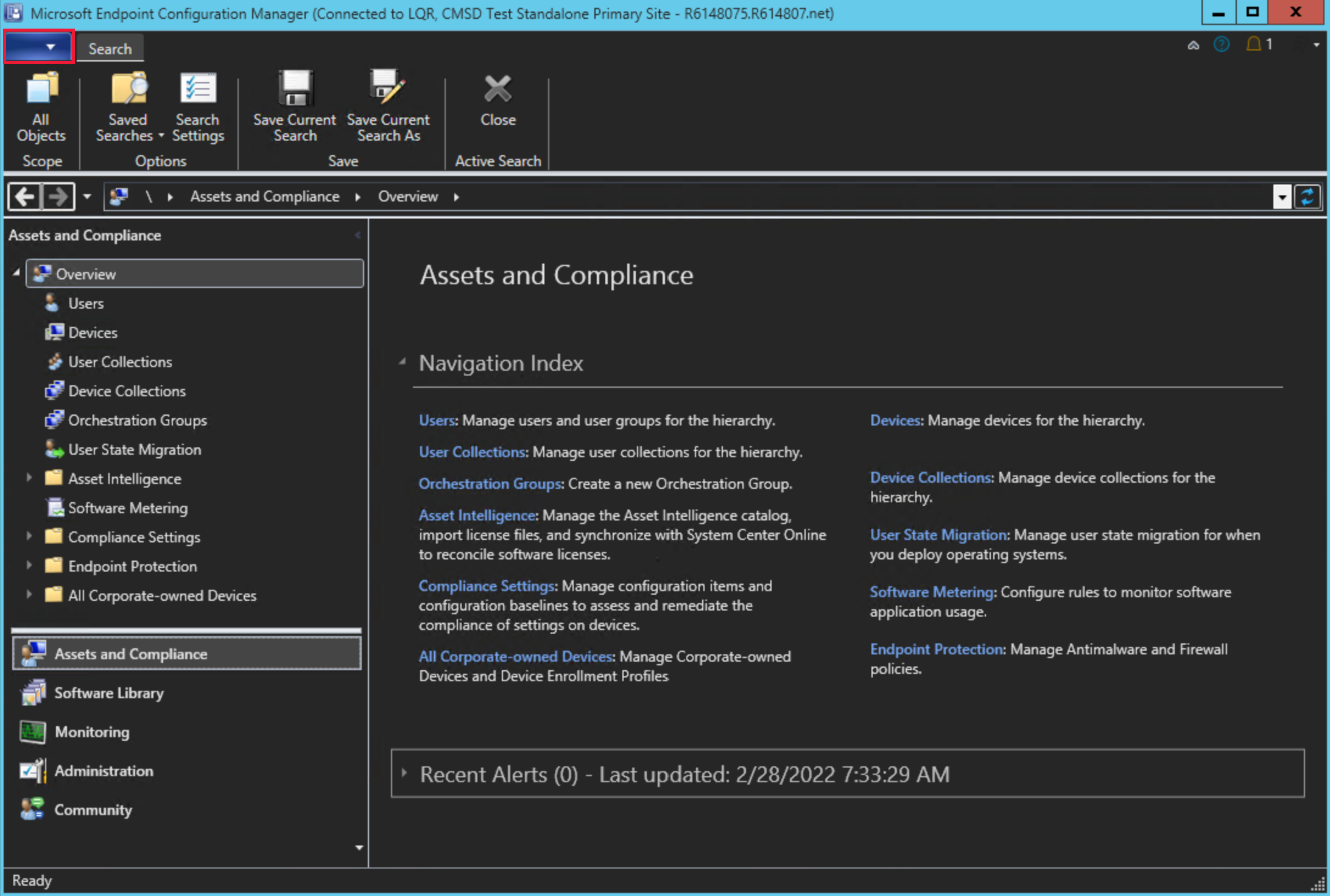
Ismert probléma
- A témaváltáshoz konzol újraindításra van szükség, mivel előfordulhat, hogy a csomópont navigációs ablaka nem jelenik meg megfelelően, amikor új munkaterületre lép.
- Jelenleg vannak olyan helyek a konzolon, amelyek esetleg nem megfelelően jelenítik meg a sötét témát. Folyamatosan dolgozunk a sötét téma fejlesztésén.
Csatlakozás Windows PowerShell
A Configuration Manager konzol tartalmaz egy Több mint ezer parancsmaggal rendelkező PowerShell-modult, amellyel programozott módon kommunikálhat a parancssorból. Válassza a menüszalag tetején található nyilat, majd a Csatlakozás Windows PowerShell keresztül lehetőséget.
További információ: Ismerkedés Configuration Manager parancsmagokkal.
Parancssori lehetőségek
A Configuration Manager konzol a következő parancssori lehetőségeket tartalmazza:
| Lehetőség | Leírás |
|---|---|
/sms:debugview=1 |
A DebugView minden olyan ResultView-ban megtalálható, amely nézetet ad meg. A DebugView nyers tulajdonságokat (neveket és értékeket) jelenít meg. |
/sms:NamespaceView=1 |
A névtérnézetet jeleníti meg a konzolon. |
/sms:ResetSettings |
A konzol figyelmen kívül hagyja a felhasználó által megőrzött kapcsolatot és a megtekintési állapotokat. Az ablak mérete nem állítható vissza. |
/sms:IgnoreExtensions |
Letilt minden Configuration Manager bővítményt. |
/sms:NoRestore |
A konzol figyelmen kívül hagyja az előző megőrzött csomópont-navigációt. |
/server=[ServerName] |
Csatlakozzon egy CAS- vagy elsődlegeshely-kiszolgálóhoz a hely teljes tartománynevének (FQDN) vagy kiszolgálónevének megadásával. |
Következő lépések
Visszajelzés
Hamarosan elérhető: 2024-ben fokozatosan kivezetjük a GitHub-problémákat a tartalom visszajelzési mechanizmusaként, és lecseréljük egy új visszajelzési rendszerre. További információ: https://aka.ms/ContentUserFeedback.
Visszajelzés küldése és megtekintése a következőhöz: